Apabila komputer boot, operating system Windows mula beroperasi. Banyak fail akan dilaksanakan dan proses dimulakan supaya Windows dapat dimuatkan dengan betul.
Terdapat banyak sebab mengapa komputer tidak boleh memuatkan operating system Windows.
Untuk menyelesaikan isu ini, anda boleh melihat kemungkinan punca dan pilihan penyelesaian di bawah.
Hardware yang baru dipasang
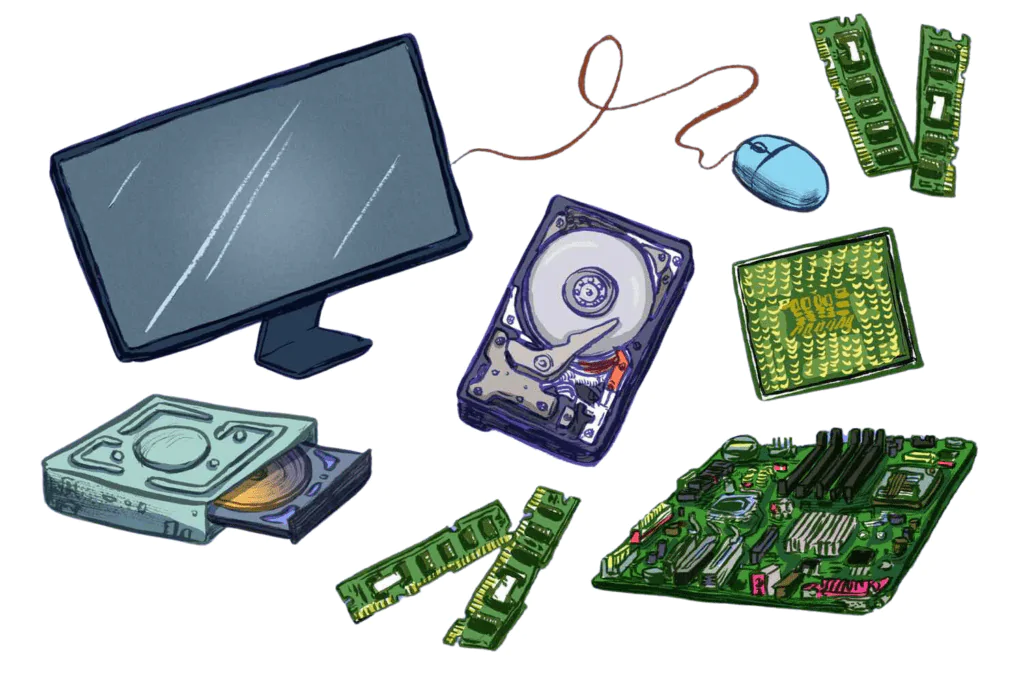
Hardware baharu dalam komputer kadangkala boleh menyebabkan masalah dengan proses boot.
Secara keseluruhan, jika terdapat masalah pada komputer setelah memasang hardware baru, langkah pertama yang perlu diambil adalah mematikan komputer dan mengeluarkan hardware baru.
Kemudian, cuba untuk boot ke Windows dan jika berhasil, hardware tersebut boleh dipasang semula.
Jika masalah masih berterusan, kemungkinan hardware tersebut tidak serasi atau rosak.
Jika tidak ada hardware baru yang dipasang dan komputer masih tidak dapat boot ke Windows, langkah seterusnya perlu diambil.
Hardware driver outdated ataupun corrupt
Operating system Windows bergantung pada driver untuk memahami cara berkomunikasi dan bekerja dengan hardware dalam komputer.
Jika driver sudah rosak, ia boleh menyebabkan Windows menjadi tidak stabil dan kadangkala menyebabkan komputer tidak boot ke Windows.
Salah satu pilihan untuk update atau memasang semula driver adalah dengan boot komputer ke Safe mode (pilih pilihan Safe mode with Networking).
Setelah dalam Safe mode, akses Device manager Windows dan semak mana-mana device dengan tanda seru kuning atau X merah di sebelahnya.
Jika mana-mana device mempunyai tanda seru atau X merah, right-click device itu dan pilih Update driver untuk mencari driver yang di-update.
Jika anda tidak dapat mencari driver yang di-update, cuba right-click device, pilih Uninstall device dan restart komputer.
Uninstall device dan restart komputer memaksa Windows memasang semula device secara automatik dan kadangkala membetulkan isu tersebut.
Jika update driver atau meuninstall dan memasang semula device tidak menyelesaikan isu boot Windows, teruskan ke bahagian seterusnya.
Corrupt system files
Apabila Windows sedang dimuatkan, banyak fail sistem dilaksanakan.
Jika satu atau lebih daripada fail system telah corrupt, ia boleh menyebabkan Windows tidak dimuatkan dengan betul.
Anda boleh membetulkan system fail corrupt dengan mengaktifkan restore point Windows atau menjalankan Windows repair process.
Activate restore point
Jika restore point Windows telah dibuat, anda boleh cuba mengaktifkan restore point sebelum isu boot Windows mula terjadi. Memandangkan Windows tidak boot seperti biasa, anda boleh cuba masuk ke Safe Mode untuk mengaktifkan restore point.
- Buka menu Safe mode.
- Pilih Safe mode dengan pilihan command prompt dalam menu.
- Pada command prompt, taip rstrui.exe dan tekan Enter.
- Ikut arahan dan prompt yang diberikan untuk mencari dan mengaktifkan restore point sebelum Windows mula mengalami masalah boot ke Windows seperti biasa.
Jika mengaktifkan restore point tidak berfungsi untuk membetulkan masalah boot Windows, atau tiada restore point tersedia, cuba Windows Repair Process.
Window Repair Process
Sesetengah komputer menyediakan ciri pembaikan melalui Recovery console atau system recovery environment yang boleh diakses apabila komputer mula boot.
Selalunya, salah satu function key, seperti F1, F2, F10 atau F12, atau mungkin key R, membawa anda ke Recovery Console.
Setelah berada dalam Recovery Console, semak pilihan Repair and Fix Windows.
Proses repair sepatutnya hanya akan menggantikan fail operating system Windows dan tidak memadam mana-mana fail anda.
Jika anda tidak boleh mengakses Recovery console atau system recovery, atau option Repair and Fix tidak tersedia, gunakan Windows Disc Installation atau USB driver untuk mengakses feature Windows Recovery.
Mulakan komputer dan boot ke Windows Disc Installation.
Apabila menu installation dipaparkan, semak Windows Repair option dan pilih option itu.
Ikuti arahan untuk menjalankan proses repair. Sekali lagi, hanya fail operating system Windows yang perlu dipasang dan fail anda harus kekal utuh.
Jika menjalankan Windows repair process tidak menyelesaikan isu ini, teruskan ke bahagian seterusnya di bawah.
Bad sectors ataupun masalah hard drive lain
Masalah pada hard drive, seperti bad sector, boleh menyebabkan Windows tidak boleh untuk boot.

Isu hard drive boleh berlaku tanpa amaran, tetapi ia juga boleh diperbaiki dalam kebanyakkan kes.
Anda boleh melaksanakan failure test untuk hard drive anda dengan menggunakan pelbagai utiliti percuma, dan sebahagian daripadanya mungkin sudah tersedia pada komputer anda.
Pengeluar hard drive selalu menyediakan utiliti scan and test khususnya untuk hard drive mereka.
Laksanakan failure test pada hard drive anda dan jika ada yang failure yang ditemui, jalankan fix proses yang tersedia dan cuba untuk repair masalah tersebut.
Jika hard drive mengalami terlalu banyak failure atau fix process tidak berfungsi untuk membaiki isu tersebut, anda mungkin perlu menggantikan hard drive tersebut.
Jika hard drive berfungsi dengan betul atau membaiki sebarang isu hard drive tidak menyelesaikan masalah boot Windows, teruskan ke bahagian seterusnya di bawah.
Kegagalan hardware yang lain
Jika anda tidak memasang sebarang hardware baharu dan hard drive berfungsi, satu lagi hardware sedia ada dalam komputer mungkin menyebabkan masalah ini.
Motherboard, video card atau RAM yang rosak boleh menyebabkan Windows tidak boot dengan betul.
Untuk menguji isu hardware, anda boleh menggunakan CD Ultimate Boot, yang mengandungi troubleshooting collection utiliti yang berfungsi untuk mencuba dan mengenal pasti dan kadangkala menyelesaikan masalah hardware.
Jika sekeping hardware yang rosak ditemui, gantikan hardware itu dan kemudian uji komputer untuk melihat sama ada ia boleh boot ke Windows dengan jayanya.
Install semula Windows
Jika, selepas mencuba semua pilihan penyelesaian masalah di atas, isu boot Windows masih berlaku, tindakan terbaik ialah reinstall Windows.
Reinstall Windows penuh memadam semua fail pada komputer dan memasang semula operating system.
Jika boleh, keluarkan hard drive daripada komputer dan sambungkannya ke komputer lain sebagai hard driver kedua atau hard driver luaran menggunakan enclosure kit.
Kemudian, backup fail anda supaya anda tidak kehilangan apa-apa yang penting.
Selepas membuat backup fail anda, sambungkan hard drive ke komputer sekali lagi dan pasang semula operating system Windows.
Semasa proses reinstall pilih option untuk memadam semua fail pada hard drive terlebih dahulu.
Ia dapat membantu memastikan bahawa Windows telah reinstall dengan betul dan berfungsi semula selepas proses reinstall selesai.
Kami menyediakan servis membaiki komputer dan laptop. Yang jauh kami boleh datang. FREE INSPECTION. Tiada repair tiada bayar. Kami covered area Kota Kinabalu – Papar.
Contact us : https://linktr.ee/TeraTech


